Opóźnienie laptopa z systemem Windows? To są poprawki, które w końcu dla mnie działały
Opublikowany: 2025-07-29Lapy i powolny laptop może być bolesnym, szczególnie gdy pracujesz nad czymś ważnym. Z czasem jest naturalne, że laptop może zacząć zwalniać z różnych powodów, takich jak zbyt wiele programów działających w tle lub pełny dysk twardy. Ale to nie znaczy, że nie można na to pomóc.

Na tym blogu podzielę się kilkoma wskazówkami i sztuczkami, które pomogą przyspieszyć laptopa i poprawić jego wydajność. Czytaj dalej i wypróbuj te proste rozwiązania, aby laptop działał szybciej i płynniej.
Spis treści
Pro wskazówki, aby przyspieszyć opaść laptopa
Kroki | Co robić |
|---|---|
1. Wyłącz programy startupowe | Otwórz menedżer zadań> zakładka uruchamiania> Wyłącz niechciane aplikacje |
2. Odinstaluj nieużywane programy | Przejdź do panelu sterowania> Programy> Odinstaluj niepotrzebne aplikacje |
3. Zaktualizuj Windows i sterowniki | Ustawienia> Windows Update> Sprawdź aktualizacje |
4. Wyczyść pliki tymczasowe | Naciśnij Win + R> Typ % Temp %> Usuń wszystkie pliki |
5. Uruchom do czyszczenia dysku | Kliknij prawym przyciskiem myszy C:> Właściwości> Oczyszczanie dysku |
6. Sprawdź dysku pod kątem błędów | Uruchom Chkdsk C: /x /f w wierszu polecenia (wymaga dostępu administratora) |
7. Użyj konfiguracji systemu (msconfig) | Uruchom Msconfig> Wyłącz usługi stron trzecich |
8. Zwiększ rdzenie procesorów (zaawansowane) | msconfig> rozruch> Opcje zaawansowane> Ustaw maksymalne rdzenie |
9. Dostosuj ustawienia zasilania | Ustawione na wysoką wydajność opcji zasilania |
10. Włącz sens przechowywania | Ustawienia> przechowywanie> Włącz sens pamięci |
11. Użyj aplikacji internetowych zamiast aplikacji komputerowych | Użyj wersji internetowych zespołów, powiększenia, perspektyw itp. |
12. Optymalizuj ustawienie przeglądarki | Włącz funkcję optymalizacji pamięci w Chrome, Microsoft lub w dowolnej innej obsługiwanej przeglądarce |
Nie ma wątpliwości, że twój laptop jest dziś błyskawiczny, ale z czasem i ciągłym użyciem często spowalnia. Gdy dodajesz więcej aplikacji i danych do komputera, może to zacząć się powoli, co prowadzi do opóźnionej wydajności.
Istnieje jednak kilka sposobów na poprawę prędkości laptopa bez konieczności wydawania dużo pieniędzy. Postępując zgodnie z tymi profesjonalnymi wskazówkami, możesz sprawić, że swój Laggy Laptop był szybszy i bardziej wydajny, tak jak ja.
Chodźmy do tego! Ale najpierw musisz znać podstawową przyczynę problemu!
Podstawowe kroki
Wyłącz niechciane programy z uruchamiania w starcie
Niektóre aplikacje są wymagane do uruchamiania w celu sprawnego działania, ale posiadanie zbyt wielu niepotrzebnych programów może spowolnić laptop. Możesz łatwo wyłączyć te programy w menedżerze zadań.
Oto jak możesz to zrobić:
- Naciśnij Ctrl + Shift + ESC , aby otworzyć menedżera zadań.
- Kliknij kartę „ Startup ”.
- Kliknij prawym przyciskiem myszy w żadnym programie , którego nie chcesz uruchamiać automatycznie i wybierz „ Wyłącz”.

Wyłącz wszystkie niechciane programy. Procesy systemowe są kluczowe i należy je pozostawić sam. Ten prosty krok może znacznie poprawić szybkość i wydajność laptopa.
Odinstaluj niepotrzebne programy
Odinstalowanie programów, których już nie potrzebujesz, jest jednym z najlepszych sposobów przyspieszenia laptopa. Może to być niechciani asystenci AI, tacy jak drugie pilotowie lub wstępnie zainstalowane oprogramowanie, takie jak oprogramowanie antywirusowe na twoim komputerze.
Wiele firm łączy tańsze oprogramowanie antywirusowe, które może spowolnić komputer i pchnąć niechciane konfiguracje, przyczyniając się do spowolnienia komputera, zdecydowanie zaleciłbym zastąpienie go bardziej niezawodnymi opcjami. Postępuj zgodnie z poniższymi krokami, aby odinstalować takie programy.
A. Jak odinstalować niechciane programy na komputerze z systemem Windows
- Naciśnij klawisz Windows , aby otworzyć menu Start.
- Wyszukaj „ Panel sterowania ” i otwórz go.

- Przejdź do „ Programów”.
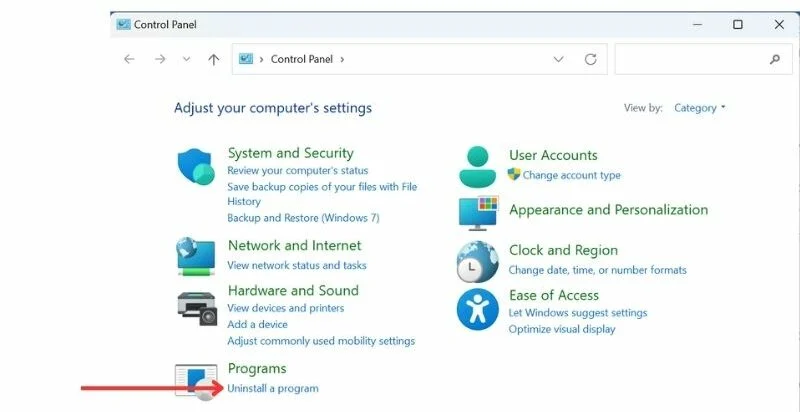
- Znajdź programy, których już nie używasz, i kliknij „ Odinstalowanie”.
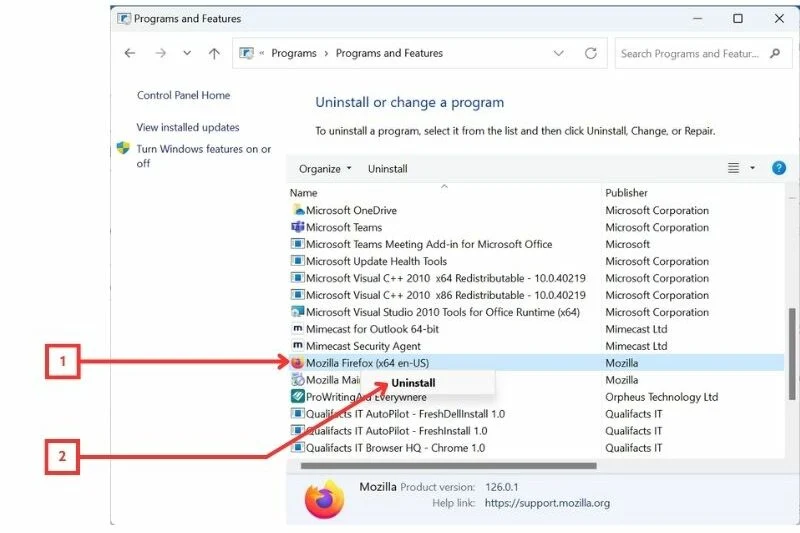
- Postępuj zgodnie z instrukcjami na ekranie, aby całkowicie usunąć program.
B. Wyłącz Microsoft Co-pilot na swoim laptopie
Microsoft rozpoczął pakowanie swojego drugiego pilota po wyjęciu z pudełka. Co gorsza, automatycznie startuje, gdy tylko uruchomisz komputer. Jeśli twój komputer jest już niski i opóźniony, może to nawet pogorszyć. Na szczęście możesz całkowicie wyłączyć drugiego pilota Microsoft i natychmiast pozbyć się asystenta. Obejrzyj poniższy film, aby uzyskać szczegółowy proces krok po kroku.
- Aby usunąć, naciśnij Windows + R i wpisz następujące: Regedit , a następnie naciśnij Enter.
- Teraz użyj następującego tekstu, aby przejść do folderu Microsoft Co-Pilot: HKEY_CURRENT_USER \ Software \ Policies \ Microsoft \ Windows
- Kliknij prawym przyciskiem myszy w systemie Windows i wybierz nowy> klucz, a następnie nazwij go WindowsCopilot
- Teraz kliknij nowy klawisz Window Copilot, wybierz nową wartość Dword (32-bit), a możesz go nazwać TurnOffWindowsCopilot
- Teraz kliknij Ustawienia Windows Off Windows i ustaw dane o wartości na 1, i uruchom ponownie komputer.
Mamy nadzieję, że powinno to usunąć drugie pilot systemu Windows na komputerze. Jeśli chcesz swojego przewodnika, możesz obejrzeć powyższy film.
Informuj swoje okna i sterowniki
Oprócz powyższych wskazówek upewnij się, że utrzymujesz system operacyjny Windows i sterowniki na bieżąco. Regularne aktualizacje mogą pomóc zoptymalizować wydajność i naprawić wszelkie błędy lub problemy, które mogą spowolniać laptopa.
- Otwórz menu Start i wyszukaj „ Windows Update”.

- Kliknij „ Windows Update ”, aby uruchomić ustawienia.
- Sprawdź aktualizacje i zainstaluj dowolne dostępne.
Wyczyść pliki tymczasowe
Twój system generuje pliki tymczasowe za każdym razem, gdy korzystasz z komputera. Pliki te nazywane są zaległościami i mogą zajmować znaczne miejsce na dysku twardym, potencjalnie spowalniając laptop. Wyczyszczenie tych plików tymczasowych może pomóc poprawić wydajność i zwolnić przestrzeń do przechowywania.
Aby wyczyścić pliki temp, wykonaj poniższe czynności.
- Naciśnij klawisz Windows + R, aby otworzyć okno dialogowe Uruchom.
- Typ % temp % i naciśnij Enter . To otworzy folder zawierający pliki tymczasowe.

- Naciśnij Ctrl + A , aby wybrać wszystkie pliki, a następnie naciśnij Usuń .

Czysta przestrzeń na dysku (czyszczenie dysku)
Gdy system jest mało przechowywania, może to prowadzić do opóźnionej wydajności i częstych awarii. Oczyszczanie dysku może znacznie poprawić szybkość i wydajność systemu, usuwając niepotrzebne pliki i uwalniając miejsce na dysku.

Aby wykonać czyszczenie dysku, wykonaj podane kroki.
- Przejdź do tego komputera w menedżerze plików.
- Kliknij prawym przyciskiem myszy główny dysk (zwykle C :) i wybierz „ Właściwości ”.

- Kliknij przycisk „ Oczyszczanie dysku ” pod kartą ogólną (Windows 10). A następnie usuń foldery, których już nie potrzebujesz.
- W systemie Windows 11 zamiast tego zobaczysz przycisk „ Szczegóły ”. Kliknij to.
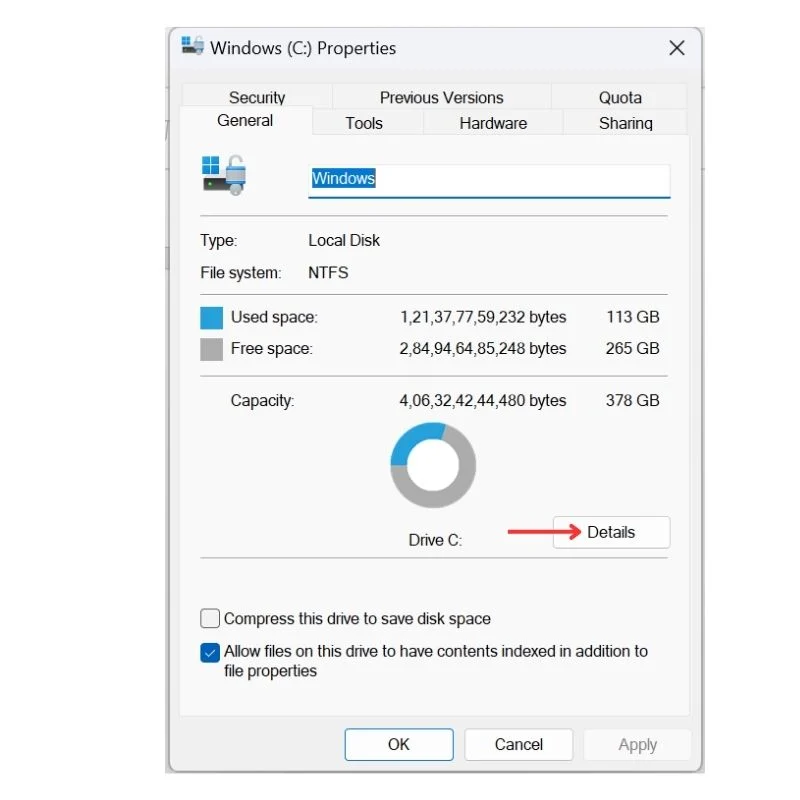
- To otworzy opcje przechowywania w ustawieniach. Przejdź do „ plików tymczasowych ”.

- Wybierz pliki, które chcesz usunąć (pamiętaj, aby wykluczyć pobieranie, jeśli masz tam ważne pliki.)

Operacja zajmuje 15–20 minut, w zależności od liczby plików do wyczyszczenia. Po zakończeniu procesu należy zauważyć różnicę w wydajności systemu.
Zaawansowane wskazówki
Jeśli powyższe wskazówki i sztuczki nie działają dla Ciebie, wypróbuj te zaawansowane wskazówki. Te wskazówki pomogą zoptymalizować wydajność i przechowywanie urządzenia.
Napraw dysk i zejdź z objętości
Jednym z najskuteczniejszych sposobów poprawy wydajności laptopa jest sprawdzenie i rozwiązanie wszelkich problemów z samym dysku twardym lub dyskem. Na dysku może być kilka nieprawidłowych obszarów, które mogą powodować problemy z wydajnością i wydajnością w twoim urządzeniu.
Aby to zrobić, musisz uruchomić polecenie kontroli dysku w wierszu polecenia. Oto jak możesz to zrobić:
- Otwórz wiersz polecenia jako administrator.

- W oknie wierszu polecenia wpisz następujące polecenie i naciśnij ENTER: Chkdsk C: /x /f (Wymień „C:” na główną literę dysku, jeśli jest inaczej.)
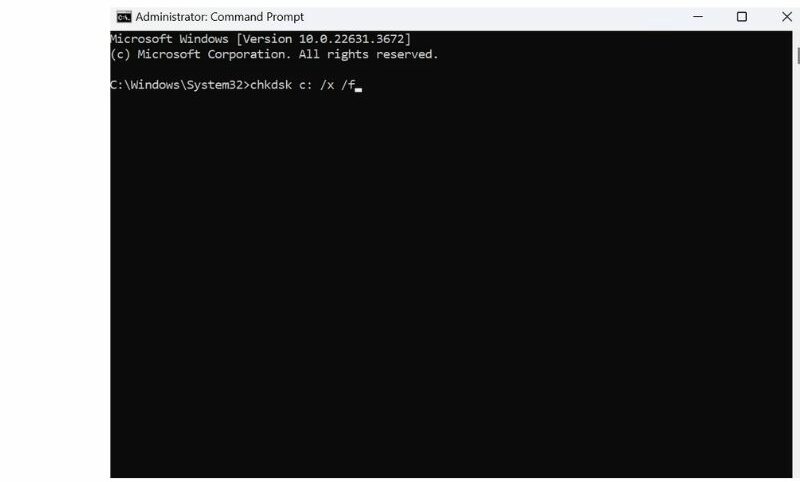
- Parametr /x mówi Chkdsk, aby zsiadł objętość przed rozpoczęciem skanowania.
- Parametr /F mówi Chkdsk, aby naprawił wszelkie błędy znalezione podczas skanowania.
- Po zakończeniu zostaniesz poproszony o zapytanie o zaplanowanie kontroli woluminu; Typ Y do potwierdzenia .

Zsiadając w głośność i naprawiając błędy dysku, możesz upewnić się, że dysk C działa płynnie i wydajnie.
Ulepszenie konfiguracji systemu
Innym sposobem zoptymalizowania wydajności laptopa jest dokonanie kilku poprawek do konfiguracji systemu. Konfiguracja systemu jest ukrytym narzędziem znanym głównie wśród programistów i narzędziów. Pozwala zmienić sposób uruchamiania systemu Windows, zmienić proces rozruchu, poprawić procesy uruchamiania i zmienić niektóre programy administracyjne.
Jeśli wprowadzisz odpowiednie zmiany w tych ustawieniach, możesz wystąpić znacząca poprawa prędkości laptopa i ogólnej wydajności. Pamiętaj tylko, aby zbadać każdą zmianę przed dokonaniem jej, ponieważ niektóre korekty mogą negatywnie wpłynąć na system, jeśli zostanie wykonane nieprawidłowo.
Możesz uzyskać dostęp do tych ustawień, wykonując poniższe czynności.
- Uruchom wiersz polecenia jako administrator.

- Uruchom to polecenie: msconfig

- Uwaga: możesz również uruchomić to polecenie w systemie Windows Uruchom.
- Nowe okno otworzy się na ekranie.
Oto kilka poprawek, które możesz wypróbować, które mogą pomóc poprawić wydajność systemu.
A. Zwiększ liczbę procesorów
Ustawiając maksymalną liczbę rdzeni procesora w opcjach rozruchowych, możesz zmusić Windows do zidentyfikowania i użycia rzeczywistej liczby rdzeni, które ma procesor. Może jednak korzystać tylko z ograniczonej liczby ustawionych rdzeni procesorów. Ponadto, domyślnie Windows używa tych rdzeni zgodnie z wymaganiami.
Oto jak możesz to zrobić:
- Przejdź do zakładki rozruchowej , a następnie przejdź do opcji zaawansowanych .

- Zaznacz pole wyboru liczbę procesorów i wybierz maksymalną liczbę rdzeni dostępnych w procesorze.
- Na koniec kliknij OK , aby zapisać zmiany.

B. Wyłącz usługi stron trzecich, które zaczynają się od rozruchu
Gdy urządzenie Windows uruchamiają się, niektóre usługi i aplikacje również uruchamiają się automatycznie. Niektóre z tych usług i aplikacji to programy stron trzecich, które mogą nie być konieczne do prawidłowego funkcjonowania systemu. Możesz zatrzymać te usługi i poprawić wydajność i szybkość swojego systemu.
Oto jak możesz to zrobić:
- Przejdź do zakładki Usługi .
- Zobaczysz listę wszystkich usług, które zaczynają się, gdy Windows się uruchomi.
- Aby wyłączyć tylko usługi stron trzecich od uruchamiania, zaznacz pole z napisem „ Ukryj wszystkie usługi Microsoft ”.

- Na koniec wybierz wszystkie usługi zewnętrzne, które chcesz wyłączyć od uruchamiania, odznaczając pole wyboru.

Dodatkowe kroki, aby utrzymać system szybki
Oprócz powyższych wskazówek i wskazówek istnieje kilka rzeczy, które mogą nie tylko pomóc w utrzymaniu płynnego działania systemu, ale także poprawić jego wydajność.
1. Użyj odpowiednich ustawień zasilania
Ustawienia baterii i zasilania na komputerze wpływają na jego wydajność. Większość użytkowników używa swojego komputera w trybie oszczędzania baterii (gdy ładowarka jest odłączona), myśląc, że pomoże zaoszczędzić żywotność baterii, ale może to spowolnić system. Upewnij się, że ustawienia zasilania do wysokiej wydajności po podłączeniu, aby zmaksymalizować szybkość i wydajność komputera.
2. Użyj wersji aplikacji i optymalizuj przeglądarki
Jeśli jesteś kimś, kto korzysta z laptopa do celów pracy, spróbuj korzystać z wersji internetowych wspólnych aplikacji, takich jak zespoły, Skype, Outlook itp., Zamiast pobierać aplikacje komputerowe, ponieważ mogą one spożywać więcej zasobów i spowolnić system.
A także, ponieważ przeglądarki są czasem głównym winowajcą spowolnienia komputera, możesz użyć lekkiej przeglądarki lub użyć zoptymalizowanych ustawień przeglądarki, takich jak funkcja odrzucania zakładek w Chrome, Sleeping Cab w przeglądarce Microsoft Edge i wiele innych. Na podstawie przeglądarki możesz odwiedzić ustawienia i ograniczyć użycie pamięci RAM, aby utrzymać system szybki.
Oto linki do wersji internetowych niektórych z najczęściej używanych aplikacji:
- Zespoły Microsoft
- Skype
- Perspektywy
- Luźny
- Brzęczenie
- Google Meet
- Trello
- Asana
3. Włącz zmysł przechowywania
Windows Storage Sense pomaga zwolnić miejsce na komputerze, automatycznie usuwając niepotrzebne pliki i dane tymczasowe. Włączając go, możesz być spokojny, wiedząc, że wszelkie śmieci lub tymczasowe pliki na twoim urządzeniu zostaną automatycznie usunięte. Może to pomóc poprawić wydajność urządzenia i zwolnić pamięć.
Oto jak włączasz Sense:
- Kliknij przycisk Start i wyszukaj zmysł pamięci .
- Kliknij ikonę Sense Sense , aby otworzyć stronę Ustawienia.

- Przełącz opcję Sense Sense, aby włączyć tę funkcję.

- Możesz także dostosować, jak działa ta funkcja, klikając Sense Sense i wybierając pożądane ustawienia.
Dlaczego mój laptop zamraża i opóźnia się?
Istnieje kilka powodów, dla których laptop źle się zachowuje i rzuca napady złości. System może stać się powolny z następujących powodów:
- Uruchomione oprogramowanie zajmuje zbyt wiele zasobów lub jest niezgodne.
- Masz wiele programów działających w tle, które zużywają zasoby.
- Twój komputer nie ma wystarczającej ilości pamięci ani zasilania przetwarzania, aby obsługiwać określone oprogramowanie.
- Obecność wirusów lub złośliwego oprogramowania może również znacznie wpłynąć na wydajność laptopa.
- Twój laptop jest pełen śmieciowych plików, które niepotrzebnie zużywają zasoby komputera.
- Na komputerze masz wiele programów tego samego typu.
- Niechciane programy działają podczas startupu.
- Sterowniki nie są aktualne lub używasz starej wersji systemu Windows.
- Opcje mocy laptopa nie są optymalne dla rodzaju zadania, które chcesz wykonać.
To tylko niektóre z głównych powodów, które mogą spowodować, że laptop zamarznie lub biegnie powoli. Możesz rozwiązać wszystkie te problemy i znacznie poprawić wydajność wolnego laptopa. Przejrzyjmy rozwiązania, które pomogą ci przyspieszyć laptopa.
Zamotać
To wszystko! Dzięki tym wskazówkom i sztuczkom możesz łatwo rozwiązywać problemy z powolnym i opóźnionym laptopem i poprawić jego wydajność. Wypróbuj te wskazówki i wskazówki i daj mi znać w komentarzach, jeśli dla ciebie pracowali. A jeśli znasz jakiekolwiek inne pomocne wskazówki, możesz podzielić się nimi w komentarzach.
